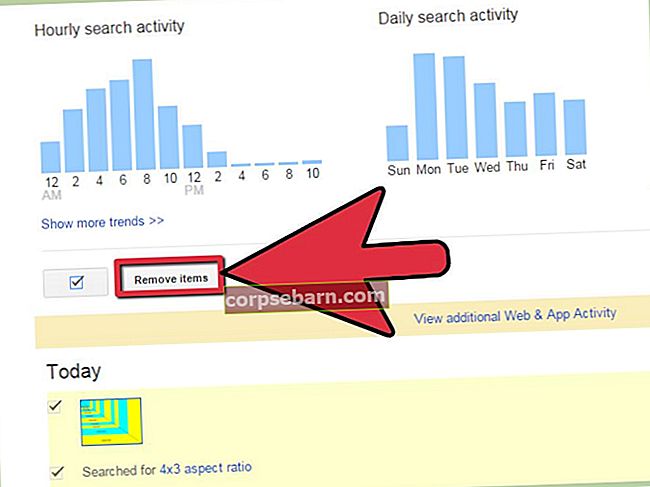Với các đơn đặt hàng trước của iPhone XR mới sắp bắt đầu đổ vào, bạn có thể muốn chọn một thiết bị phục vụ cho lựa chọn màu sắc của bạn và cung cấp cho bạn cơ hội lưu trữ bạn cần. Nếu bạn muốn đặt hàng điện thoại ngay khi tùy chọn đặt hàng trước có hiệu lực, bạn có thể sẵn sàng mua một mẫu điện thoại có kích thước màn hình 6,1 inch. Tuy nhiên, ngay cả khi bạn định dậy sớm vào ngày ra mắt cụ thể của điện thoại hoặc thức đến khuya, bạn vẫn có thể không có được mẫu điện thoại ưng ý. Đặt trước thiết bị là lựa chọn tốt nhất bạn có bây giờ nếu bạn muốn tránh đám đông. Nếu bạn muốn là một trong những người đầu tiên sở hữu mô hình này, bạn cần phải đi bộ với đồng hồ trước nửa đêm. Mẹo tốt nhất là chọn mẫu bạn muốn vào thời điểm đơn đặt hàng trước của điện thoại xuất hiện giống như mọi người đã làm trước khi phát hành iPhone XS hoặc iPhone Max. Bạn có thể phải dành một chút thời gian khi đọc qua hướng dẫn này trước khi đặt hàng trước. Hãy xem danh sách các mẹo và thủ thuật iPhone XR.
Xem thêm: Cách thiết lập iPhone XR
Mẹo và thủ thuật iPhone XR
1. Những việc cần làm
Mặc dù tùy chọn đặt hàng trước của iPhone XR vẫn chưa bắt đầu, bạn luôn có thể truy cập trang web của Apple Inc và chọn mẫu máy yêu thích của mình. Bạn có thể thực hiện quy trình đặt hàng trước nhanh hơn khi bắt đầu xem xét các tùy chọn trước đó. May mắn thay, bạn có thể không cần phải lướt qua nhiều menu khác nhau khi đơn đặt hàng trước bắt đầu nếu bạn đã chọn trước đó. Các mẹo sau đây sẽ giúp bạn chọn được mẫu iPhone XR yêu thích.
- Mở ứng dụng cửa hàng Apple hoặc trang iPhone XR trên trình duyệt
- Đăng nhập vào tài khoản bạn muốn sử dụng để đặt trước điện thoại
- Bây giờ hãy chọn mô hình bạn chọn từ các tùy chọn có sẵn
- Bạn có thể chọn tùy chọn lưu trữ bạn muốn và màu sắc cùng với phương thức thanh toán
- Nếu bạn chọn làm việc từ trang web của Apple cho công việc này, bạn có thể nhấp vào trái tim đặt bên cạnh nút Chọn. Tuy nhiên, nếu bạn đang làm việc từ ứng dụng Apple Store, bạn có thể chỉ cần chạm vào trái tim ở phần trên bên phải
Khi bạn hoàn thành các bước được liệt kê ở trên, nó sẽ giúp bạn lưu trữ thiết bị trong Mục yêu thích của mình. Ngay sau khi đơn đặt hàng trước của thiết bị mới này có hiệu lực, bạn có thể truy cập Mục yêu thích và sau đó nhấn vào thiết bị bạn đã chọn. Khi truy cập trang web, bạn phải nhấp vào thanh nhỏ nằm ở góc trên cùng bên phải để truy cập Mục yêu thích hoặc nhấp vào biểu tượng Màu xanh nếu bạn đang truy cập Mục yêu thích thông qua ứng dụng Apple Store. Bây giờ bạn đã sẵn sàng để mua điện thoại.

2. Nâng cao tốc độ của thiết bị
Cũng giống như các thiết bị khác trong gia đình iPhone, iPhone XR mới có thể trở nên chậm chạp trong một khoảng thời gian. Mặc dù tắt nguồn thiết bị có thể giúp bạn xóa bộ nhớ, nhưng bạn có thể xóa một số ảnh, tệp và ứng dụng hoặc lưu trữ chúng trên đám mây để giúp bạn giải phóng dung lượng trên thiết bị. Bạn phải ghé thăm Cài đặt để tìm ra các ứng dụng làm mới trong nền, do đó tiêu thụ năng lượng quý giá của thiết bị. Cập nhật iOS trên thiết bị có thể tăng tốc độ của nó.

3. Làm cho điện thoại ngăn chặn các cuộc tấn công
Mặc dù bạn có thể mở iPhone XR bằng Face ID, nhưng điện thoại chỉ có thể được gọi hoàn toàn an toàn khi không ai có thể đoán được mật mã. IOS có thể yêu cầu bạn sử dụng mật mã gồm sáu chữ số nhưng bạn chắc chắn có thể làm cho thiết bị an toàn hơn bằng mật mã được tạo từ bảng chữ cái và số. Nếu bạn muốn thay đổi mật mã của thiết bị, bạn có thể đi tới Cài đặtvà nhấn ID và mật mã. Khi thiết bị nhắc bạn nhập mật mã mới, bạn có thể nhấn vào Tùy chọn mật mã và mã Chữ và số tùy chỉnh. Bây giờ bạn đã sẵn sàng để thay đổi mật mã trong thiết bị mới nhưng hãy đảm bảo rằng bạn có thể nhớ nó.
4. Tham gia nhóm FaceTime
Trong khi tham gia một nhóm, bạn có thể gọi khoảng ba mươi hai người tham gia cùng một lúc. Tất cả những gì bạn cần làm là nhập nhiều liên hệ vào ô địa chỉ khi bắt đầu trò chuyện. Có những ô trưng bày những người tham gia và bạn phải nhấn vào từng ô để đưa người đó đến trước tầm nhìn của bạn.
5. Nhắc bạn gọi lại sau
IOS có thể nhắc bạn thực hiện cuộc gọi sau và những gì bạn phải làm là nhấn vào nút Nhắc tôi sau nằm phía trên trang trình bày. Cho dù bạn muốn thiết bị nhắc nhở bạn về cuộc gọi trong vòng một giờ hoặc hơn là do bạn lựa chọn. Tuy nhiên, hãy đảm bảo rằng bạn đã tải lên các chi tiết liên hệ để thiết bị có thể định vị địa chỉ của bạn. Thời gian chủ yếu dựa vào chuyển động của GPS.

6. Tùy chỉnh nhạc chuông
Dựa trên các bản nhạc có trong thư viện iTunes, bạn có thể chọn tùy chỉnh nhạc chuông trong thiết bị. Bạn có thể tạo một phiên bản trùng lặp của bản nhạc mà bạn muốn làm nhạc chuông, chuyển đổi loại tệp và nhập nó vào iTunes làm một trong những nhạc chuông. Sau đó, bạn có thể đồng bộ nhạc chuông với điện thoại. Tuy nhiên, bạn cũng có thể tạo nhạc chuông mà mình chọn từ một tác phẩm âm thanh của riêng bạn và nó sẽ thân thiện với người dùng trên thiết bị này.
7. Mở khóa màn hình
Thật dễ dàng để mở khóa thiết bị bằng cách chỉ cần nhìn vào nó. Nếu bạn đã tạo Face ID bằng cách truy cập vào Cài đặt , bạn có thể hoàn thành một loạt các bước như xoay đầu theo chuyển động tròn để điện thoại có thể chụp khuôn mặt của bạn ở các góc độ khác nhau. Sau khi hoàn thành cài đặt Face ID, bạn đã sẵn sàng nhìn vào màn hình và mở khóa thiết bị một cách dễ dàng, không giống như tùy chọn cảm ứng vân tay trong các mẫu trước đó. Bạn cũng có thể thêm hai cấu hình khác nhau khi bạn muốn mở khóa điện thoại bằng hình thức khác hoặc muốn chia sẻ thiết bị với ai đó.

8. Chụp ảnh màn hình
Ngay cả khi nút Home không có trong iPhone XR mới, bạn vẫn có thể dễ dàng chụp ảnh màn hình bằng thiết bị này. Bạn phải giữ nút Tăng âm lượng và nút Nguồn cùng lúc và chạm vào các nút càng nhanh càng tốt. Trong khi nhấn giữ các nút, bạn phải kéo lên một cửa sổ khác để tắt nguồn. Sau khi chụp ảnh màn hình, bạn có thể đánh dấu hoặc chỉnh sửa hình ảnh.
9. Tùy chỉnh trung tâm điều khiển
Bạn đã chờ đợi để làm điều này trong một thời gian dài. Chỉ cần ghé thăm Cài đặt và Trung tâm điều khiển và cuối cùng Tùy chỉnh điều khiển. Các nút điều khiển xuất hiện ở trên cùng và bạn phải nhấn vào dấu trừ để xóa và nhấn và giữ chúng xung quanh để thực hiện các thay đổi mong muốn trên thiết bị.
10. Lắc thiết bị để hoàn tác
Điều này ban đầu có vẻ hơi kỳ lạ nhưng nó có thể giúp bạn tiết kiệm khi gõ một câu dài và sau đó vô tình xóa nó khỏi thiết bị. Chỉ cần lắc điện thoại một chút, và bạn có thể mang theo hộp Hoàn tác làm lại để hoàn thành phần còn lại của công việc.
11. Kích hoạt chế độ Không làm phiền khi lái xe
Bạn đã nghe nói về Đừng làm phiền nhưng rất tốt nếu biết về các biến thể khác nhau của chế độ này. Truy cập Cài đặt và sau đó đi tới Đừng làm phiền tùy chọn và theo nó, Không làm phiền khi lái xe và nhấn vào Kích hoạt. Bạn có thể chọn từ các tùy chọn Thủ công và Tự động tùy thuộc vào sự lựa chọn của bạn. Nếu bạn thấy tùy chọn này đáng lo ngại, bạn cũng có thể tắt nó đi.

12. Truy cập vào Portrait Lighting
IPhone XR chỉ có một số tính năng Portrait Lighting, nhưng nó vẫn có thể tạo ra các hiệu ứng hấp dẫn với rất ít thời gian và công sức. Khi mở ứng dụng Máy ảnh, bạn có thể vuốt qua menu xoay ở dưới cùng để truy cập Chế độ chân dung. Bạn có thể nhấn vào Ánh sáng tự nhiên để làm sáng khuôn mặt trong ảnh.
13. Chụp ảnh tự sướng đẹp hơn
Mặc dù ảnh tự chụp tiếp tục thống trị hành động của điện thoại di động, nhưng bạn có thể áp dụng một mẹo nhỏ nếu không hài lòng với ảnh tự chụp mà mình chụp bằng iPhone XR mới. Sử dụng nút âm lượng trên cặp tai nghe đi kèm khi ứng dụng Máy ảnh đang mở sẽ giúp bạn chụp ảnh selfie tốt hơn. Nó không chỉ giúp bạn chụp những bức ảnh selfie mạnh mẽ trông tự nhiên hơn mà còn giảm độ rung của điện thoại rất nhiều.
14. sẵn sàng đặt hàng
Nếu bạn đã có kế hoạch đặt hàng trước mô hình này, bạn có thể cảm thấy hứng thú bên trong và sẵn sàng thực hiện tất cả các thủ thuật và mẹo với các ứng dụng khác nhau để cải thiện hiệu suất của nó. Bạn đã sẵn sàng sử dụng điện thoại và áp dụng các thủ thuật và mẹo chưa? Bạn có thể thử các mẹo được liệt kê ở trên hoặc nhiều hơn nữa để nâng cao trải nghiệm xử lý thiết bị mới của mình.